La Asus ROG Ally tiene una pantalla táctil muy buena pero no tiene trackpads como la Steam Deck, y eso hace más difícil manejarse por la interfaz de Windows, por eso en más de una ocasión tendrás que conectar un teclado y un ratón. Tanto si juegas a determinados juegos de estrategia o shooters (como Cities Skylines o Age Of Empires), como si lo utilizas como ordenador de escritorio, utilizar un teclado y ratón te va a facilitar mucho la vida.
TE PUEDE INTERESAR:
La buena noticia es que puedes conectar un teclado y un ratón a la ROG Ally, de forma muy sencilla para jugar o para trabajar. Puedes conectar de dos formas distintas estos periféricos. Vamos a ver detallar estas dos formas y los cambios necesarios en la configuración del juego para utilizarlo correctamente.
Dock para la ROG Ally
Una de las opciones es utilizar un dock para la ROG Ally. Una base (o dock) tiene múltiples usos, porque amplía las posibles conexiones de entrada/salida que puedes hacer con el único puerto USB-C que tiene. Los docks incorporan múltiples puertos, habitualmente una salida HDMI, un puerto Ethernet y varios puertos USB.
De esta forma, podrás conectar una pantalla más grande (monitor y televisión), un teclado, un ratón, un disco duro USB, un cable de red para conectarte a 1Gbps (o 100Mbps depende del dock) o cualquier cosa que necesites. Ten en cuenta que de esta forma, puedes transformar tu ROG Ally, un dispositivo diseñado para jugar, en un ordenador de sobremesa completo con el que poder realizar todo tipo de funciones como en cualquier otro ordenador.
Si no tienes un dock todavía, tienes varias opciones donde elegir:
Dock/Cargador oficial de Asus
Es un dock/cargador diferente a lo habitual, con 1 solo puerto USB 2.0 tipo A, salida HDMI con soporte 1080p 120Hz o 4K 60Hz y el puerto USB-c de carga. Funciona bien, pero es muy caro para lo que ofrece. Por ese último motivo, no es el más recomendable. Más información.

Dock de JSAUX
Es una alternativa al anterior por menos de la mitad de precio, normalmente por debajo de los 40€, y te incluye conexión HDMI 2.0 4K a 60Hz, tres puertos USB 3.0, puerto Gigabit Ethernet y puerto de carga a 100W. Es uno de los que más utilizamos nosotros, y te aseguramos que funciona muy bien. Más información
Concentrador de puertos USB
Si no quieres soporte para la ROG Ally y prefieres algo más manejable, que ocupe menos espacio, puedes utilizar un concentrador USB. El que te proponemos incluye salida HDMI 4K 60Hz, puerto Gigabit Ethernet, 2 puertos USB 3.0, lector de tarjetas SD y TF, y carga de 100W. Normalmente está a unos 40€ o menos, aunque si necesitas menos puertos (o más) puedes encontrar versiones similares por menos dinero. Más información.
Con cualquiera de estas opciones, podrás conectar el teclado y ratón USB que prefieras a la ROG Ally y utilizarlos como en cualquier otro ordenador, que es lo que es la ROG Ally al fin y al cabo. Conectado a una pantalla más grande, te aseguramos que le podrás sacar mucho más provecho.
Teclado y ratón inalámbrico para la ROG Ally
Si no quieres utilizar un dock ni un concentrador de puertos, o como nosotros no quieres más cables por medio de tu escritorio, la otra alternativa es utilizar un teclado y ratón inalámbrico por Bluetooth. La ROG Ally tiene integrado un chipset Bluetooth 5.2 de bajo consumo, por lo que no tendrás que preocuparte por la batería, porque consumirá muy pocos recursos al tener conectado el teclado y ratón.
La conexión de Bluetooth es muy sencilla en la ROG Ally, solamente tienes que acceder al menú de configuración Bluetooth de Windows, y enlazarlo como cualquier otro dispositivo Bluetooth: primero emparejarlo, y las siguientes ocasiones se conectará automáticamente.
Teclados y ratones inalámbricos hay cientos, pero si quieres una recomendación estos son nuestros favoritos con un precio contenido, portables para que los puedas llevar donde quieras y con las mejores valoraciones de los usuarios.
Teclado plegable Sikai
Teclado plegable, tamaño más pequeño que la Legion Go al plegarlo, multidispositivo compatible con Windows, IOS, Linux y Android. La batería dura más de 50 horas de uso y 23 días en espera. Además tiene formato QWERTY en español, función inteligente de encendido y ahorro de energía por inactividad. Nos encanta este teclado. Más información.
Teclado/ratón plegable McBazel
Teclado plegable con touchpad que hace las funciones del ratón. Conectividad Bluetooth compatible con Android, Windows e iOS 13 y superior, multidispositivo de 2 conexiones simultáneas. Batería con 560 horas en espera y solo 3 horas para carga completa. No tiene formato de teclado español, sino inglés (no tiene eñe). Más información.
Teclado plegable ergonómico MoKo
Teclado plegable ergonómico ultradelgado. Compatible con iOS/Windows/Android mediante Bluetooth, con una batería de 60 horas de uso, 30 días de espera y 2 horas de carga completa. Muy compacto y ligero, y una ergonomía que lo hace muy cómodo para un uso continuado. Más información
Teclado Mars Gaming MKCloud
Teclado mecánico gaming tamaño 75%, con iluminación y opción de conectividad Bluetooth, WiFi o con cable. Se carga por USBC y tiene una relación calidad/precio increíble. Nos encanta lo pequeño y lo práctico que es, aunque no es plegable como los anteriores. Más información.
Ratón Razer Orochi V2
Ratón muy ligero y de tamaño muy portable, para que lo puedas llevar donde quieras sin ocupar mucho espacio. Tiene modo Bluetooth (para mayor duración de batería) y modo Wi-Fi (para mayor precisión). Incluye switches mecánicos y sensor óptico de 18.000 PPP. Es nuestro ratón favorito si buscan un ratón portable. Más información.
Ratón SteelSeries Rival 3
Este ratón gaming con iluminación básica, es el término medio justo entre funcionalidad, calidad y precio, de una buena marca. Se puede conectar por Bluetooth y por WiFi con el adaptador USB. Más información.
Una vez tengas emparejados por Bluetooth el teclado y el ratón a la ROG Ally, la conexión será inmediata y automática las próximas veces que lo uses. Nos encanta lo práctico que resulta utilizar este tipo de dispositivos, y tener libre el escritorio de cables!
Y cuando ya hayas conectado tu teclado/ratón a la ROG Ally bien con un Dock o por Bluetooth, lo único que te falta es que cambies la configuración del juego para utilizar los controles adecuados.
Cambiar plantilla de controles en la ROG Ally
Ejecuta el juego que quieras y comprueba si te detecta automáticamente el teclado y ratón. Si no lo hace, sal del juego y accede a la configuración. Para ello, selecciona el juego en tu librería de Steam (o del launcher que utilices), y tendrás que pinchar sobre el icono que tienes a la derecha con el dibujo de un mando, como puedes ver en la primera imagen. Pincha en ese botón para ver la configuración de controles del juego.
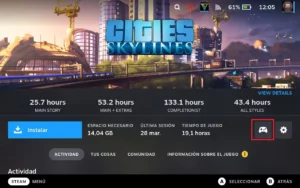
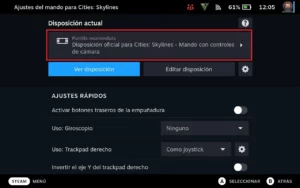
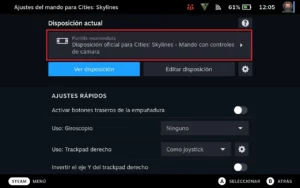
Verás la disposición de controles actual, y podrás acceder al listado de plantillas pinchando en la disposición actual. Tendrás tanto plantillas oficiales como de la Comunidad de Steam, y tu puedes añadir la tuya propia si la quieres personalizar. Las que ya están creadas suelen ser suficientes, busca una con la configuración de teclado y ratón y selecciónala.
Tendrás que repetir esta acción en todos los juegos que no te reconozcan automáticamente el teclado/ratón durante el juego.








